Как с помощью Opera вернуться в историю посещений веб-страниц
 Постоянное посещение интернет ресурсов, соцсетей, поисковых платформ и, в общем, все действия пользователя в сети фиксируется в истории браузера.
Постоянное посещение интернет ресурсов, соцсетей, поисковых платформ и, в общем, все действия пользователя в сети фиксируется в истории браузера.
Данная функция удобна при поиске информации в сети и контролировании целей использования интернета.
Принцип хранения точек входа в Опера
Содержание
История кэшируется по мере возможности в зависимости от настроек браузера. По умолчанию, Opera сохраняет все содержимое сайтов (документы, изображения и другие данные).
Со временем первые элементы истории удаляются из списка, заменяясь на новые последние страницы.
Опера сохраняет адрес сайта и конкретную вкладку открытия. При этом браузер запоминает всю хронологию вхождения на сайт и каждое открытие его страницы.
Как посмотреть историю в Опера
Недавно открытые веб-страницы, хранятся во вкладке «История» Opera, их можно просмотреть в любое время. Самой простой точкой входа в историю браузера является кнопка «Назад». Опера открывает предыдущую просмотренную веб-страницу в активной вкладке – текущий сайт закроется, не будет отображаться.
Такой способ полезен при мгновенной работе в интернете, если вы перешли на новую страницу, а там уже не актуальная информация. Получается плавное «хождение» по сайтам при поиске просмотров страниц.
Но это не единственный способ: можно искать веб-страницы в истории, основанные на времени последнего посещения, или на содержании страницы.
Просмотр хронологии посещений в Опера
Чтобы отобразить глобальную историю посещений нужно открыть панель. Это можно выполнить двумя способами:
- Нажав в левом углу экрана по значку Opera в выпадающем меню найти соответствующую строку «История».
- Сочетанием клавиш Ctrl +H (английская раскладка).
При вызове панели истории открывается новая вкладка в рабочем окне браузера, где делится на категории: «Сегодня», «Вчера», «Все» и «старые».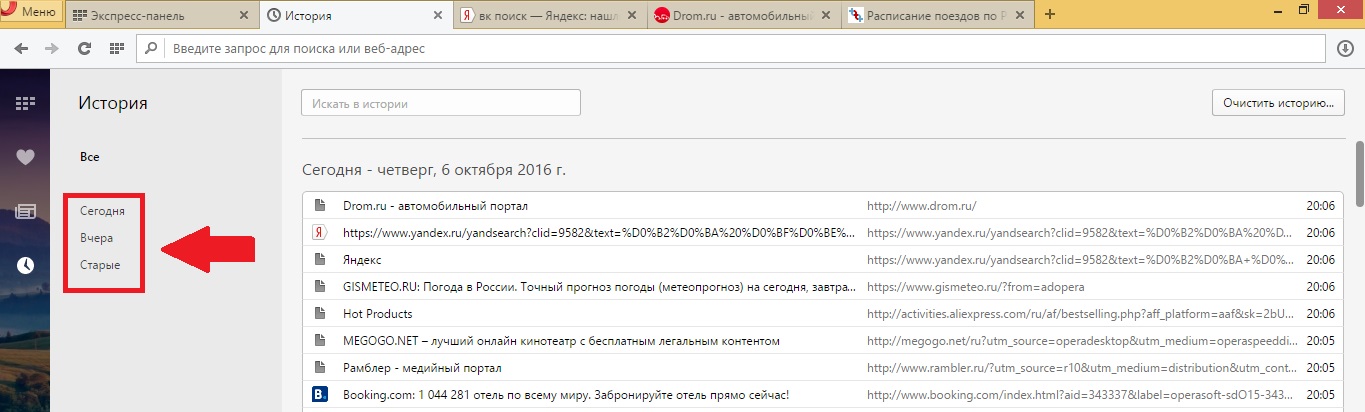
Вкладка «история» представляет собой базу данных просмотров, состоящую из списка посещенных страниц с указанным временем. Здесь можно найти по дате сведения об открываемых ресурсах и переходах по ссылкам за любой период. При таком отображении трудно найти конкретный эпизод посещения, ведь здесь только прописаны URL сайтов. Чтоб узнать, что храниться на ресурсе нужно нажать на ссылку сайта и он восстановиться в соседнем окне.
Просмотр истории по содержанию страницы поиска
В открытой панели вверху расположено поле «Искать в истории». Функция позволяет искать нужные ссылки по их ключевым запросам и текстовому содержимому. Опера выберет все веб-ресурсы, на которые отвечал браузер и выбирал пользователь.
— Регулярная проверка качества ссылок по более чем 100 показателям и ежедневный пересчет показателей качества проекта.
— Все известные форматы ссылок: арендные ссылки, вечные ссылки, публикации (упоминания, мнения, отзывы, статьи, пресс-релизы).
— SeoHammer покажет, где рост или падение, а также запросы, на которые нужно обратить внимание.
SeoHammer еще предоставляет технологию Буст, она ускоряет продвижение в десятки раз, а первые результаты появляются уже в течение первых 7 дней. Зарегистрироваться и Начать продвижение
При вызове панели «Истории» найденные интернет страницы открываются в новой вкладке, таким образом можно восстановить сколько потребуется сайтов, которые посещали за все время.
Бывает так, что пользователь удалил все посещения сайтов в панели «История» и посмотреть тогда нельзя входы и переходы. Используя средства Windows, можно вернуть удаленные данные из кэш-памяти, но только если не успели почистить файлы cookie.
Настройка вкладки «История» и принцип ее хранения в Опера
Пользователь может указать возможное число посещенных адресов, которое Opera должна помнить, или оставить все по умолчанию. Нужно учитывать, если не настроить хранение прежних страниц, то огромная сохраненная база сайтов будет замедлять загрузку и работу браузера Opera.
Настройки> Дополнительно. Здесь указывает место хранения, время и количество сайтов, чтоб не заполнять систему.
Opera сохраняет посещенные интернет-ресурсы на диске. Их список адресов будет доступен в файле global_history.dat и typed_history.xml – введенные вручную страницы URL.



